随着科技的发展,SSD(固态硬盘)已经成为许多计算机用户追求的首选,因为它们具有更快的读写速度和更高的性能。在安装操作系统之前对SSD进行分区非常重要,因为正确地分区可以提高计算机的运行效率并优化系统的性能。本文将详细介绍如何使用SSD装系统分区的步骤和注意事项。
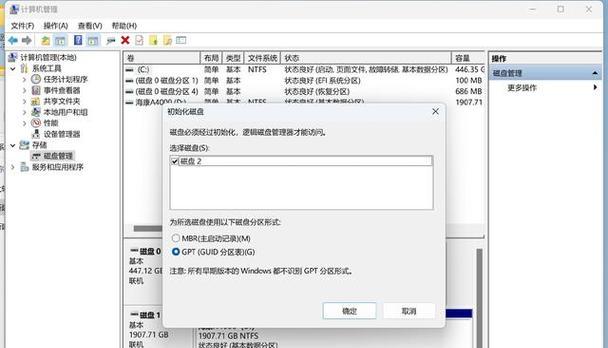
选择合适的SSD硬盘
选择适合自己需求的SSD硬盘是第一步,关注容量和性能两个方面,根据自己的预算和使用需求进行选择。
备份重要数据
在进行任何分区操作之前,请确保将所有重要的数据备份到外部存储设备或云存储中,以防止意外数据丢失。

制作启动盘
制作一个可引导的USB启动盘或光盘,以便在安装操作系统时使用。
插入SSD硬盘
将SSD硬盘插入计算机主板上的可用SATA插槽,并用螺丝固定好。
设置BIOS
进入计算机的BIOS设置界面,将SSD硬盘设置为启动设备,并保存设置。

启动计算机
使用制作好的启动盘启动计算机,并按照提示进入系统安装界面。
选择安装类型
在系统安装界面中选择“自定义安装”选项,以便对SSD进行分区和格式化。
创建新分区
在分区选项中选择“新建”,然后按照自己的需求设置分区大小和文件系统类型。
设置系统分区
选择一个适当的分区作为系统分区,并将其设置为活动分区。这将成为安装操作系统的位置。
格式化分区
选择要格式化的分区,并将其格式化为NTFS文件系统,以便能够正确安装和运行操作系统。
安装操作系统
选择系统分区作为安装目标,然后按照提示进行操作系统的安装。
完成安装
等待操作系统安装完成后,重新启动计算机,然后按照提示进行初始设置和用户配置。
优化SSD性能
进入操作系统后,进行一些优化措施,如禁用系统恢复、关闭磁盘碎片整理等,以提高SSD的性能和寿命。
迁移数据
如果有必要,可以将之前备份的数据从外部存储设备或云存储中迁移到新的SSD硬盘。
通过正确地使用SSD装系统分区,您可以提高计算机的性能和运行效率,并获得更好的用户体验。请记住,在进行分区操作之前备份重要数据,并且在整个安装过程中小心谨慎。祝您成功安装和分区SSD硬盘!


